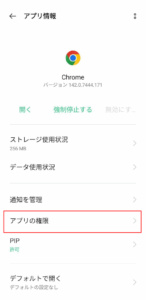本人確認申請時にQRコードを読み込んでも本人確認画面が表示されない、または顔写真撮影のカメラが起動しない場合の対処方法をご案内します。
スマートフォンやブラウザの設定によっては、正常に動作しないことがあります。
顔写真撮影のためのカメラが開かない..

対処方法
次の内容をご確認の上、お試しください。
1. 使用しているブラウザを確認する
本人確認は、SafariやChromeのブラウザに対応しています。
- LINE、Facebook、Yahoo!などのアプリ内ブラウザではなく、Safari や Chrome などの外部ブラウザを使用してください。
- Android端末をご利用の場合は、Chrome または Firefoxを使用してください。
2. ブラウザが最新バージョンか確認する
古いバージョンのブラウザでは正常に動作しない場合があります。ご利用のブラウザを最新版にアップデートしてください。
3. カメラのアクセス権限を許可する
ブラウザに対してカメラの使用を許可してください。
1. ホーム画面の[設定]から[アプリ管理]をタップします
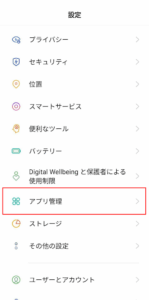
2. 次に[アプリリスト]を選択します
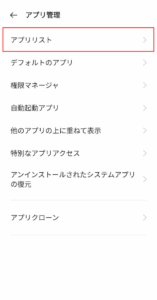
3. アプリリストから[Chrome]を探してタップします
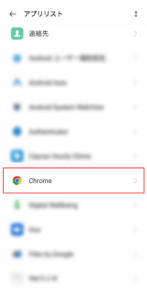
※見つからない場合は「xx個のアプリをすべて表示」をタップしてください
4. 次に[カメラ]をタップします
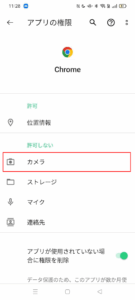
4. [アプリの使用中のみ許可]をタップ、またはすでに選択されている事をご確認ください
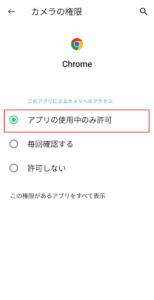
参考情報(公式ヘルプ)
ご注意
恐れ入りますが、詳細な設定方法については当方ではご案内できかねます。ご不明点がある場合は、以下の公式サポートページをご確認ください。
Android のサポート(Google公式)
4. QRコード読み取り時の設定を見直す
QRコード専用アプリでは読み取れない場合があります。スマートフォンに標準搭載されているカメラアプリをご利用ください。
Android端末の場合
読み取り後に表示されるブラウザが Chrome や Firefox になっているかをご確認ください。
端末によっては、QRコード読み取り後にデフォルトのブラウザが自動で開く設定があります。その場合は、端末の設定からChromeまたはFirefoxをデフォルトブラウザに変更してください。
※デフォルトブラウザの変更方法については、iPhoneやAndroidのサポートページなどをご確認ください。
それでも解決しない場合
上記をお試しいただいても解決しない場合は、以下をご確認ください。
- スマートフォンを再起動する
- ブラウザのキャッシュデータを削除する
上記を試しても改善しない場合は、Googleなどの検索エンジンや、ご利用の端末・ブラウザの公式サイトで、他の事例や解決策を調べてみてください。
具体的な状況に合わせたキーワードで検索していただくと、類似の事例や解決策が見つかる場合があります。
検索例:
- 「QRコード 読み込めない iPhone Chrome」
- 「カメラ アクセス許可 ブラウザ Android」
- 「QRコード 開かない スマホ 標準カメラ」
- 「カメラ 起動しない Chrome」

この記事を読んでも解決しなかった場合は、右下の【AIに質問】ボタンからお気軽にご相談ください。